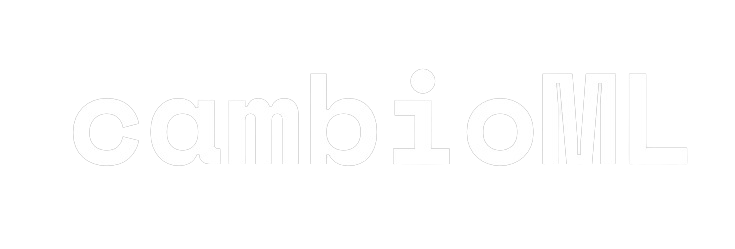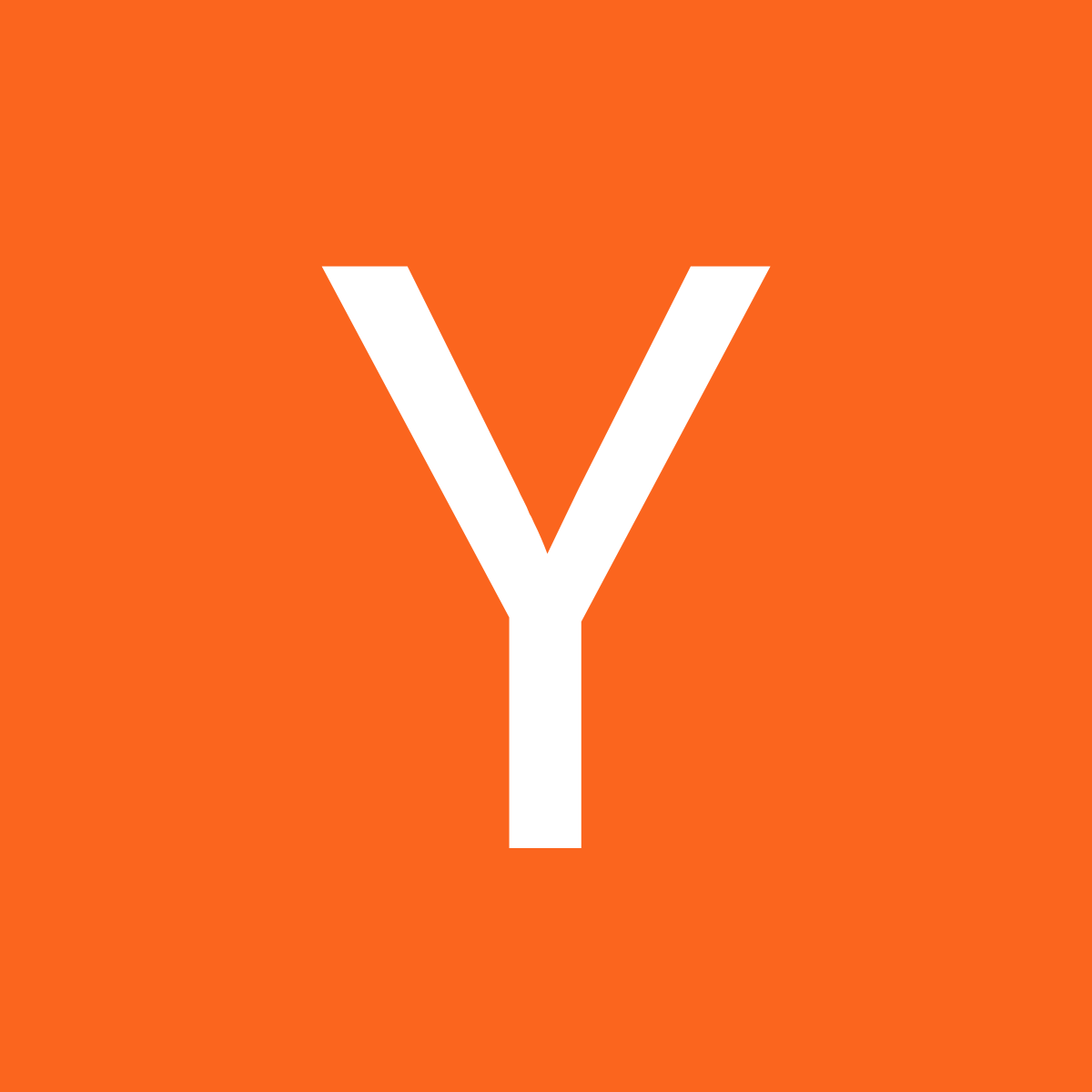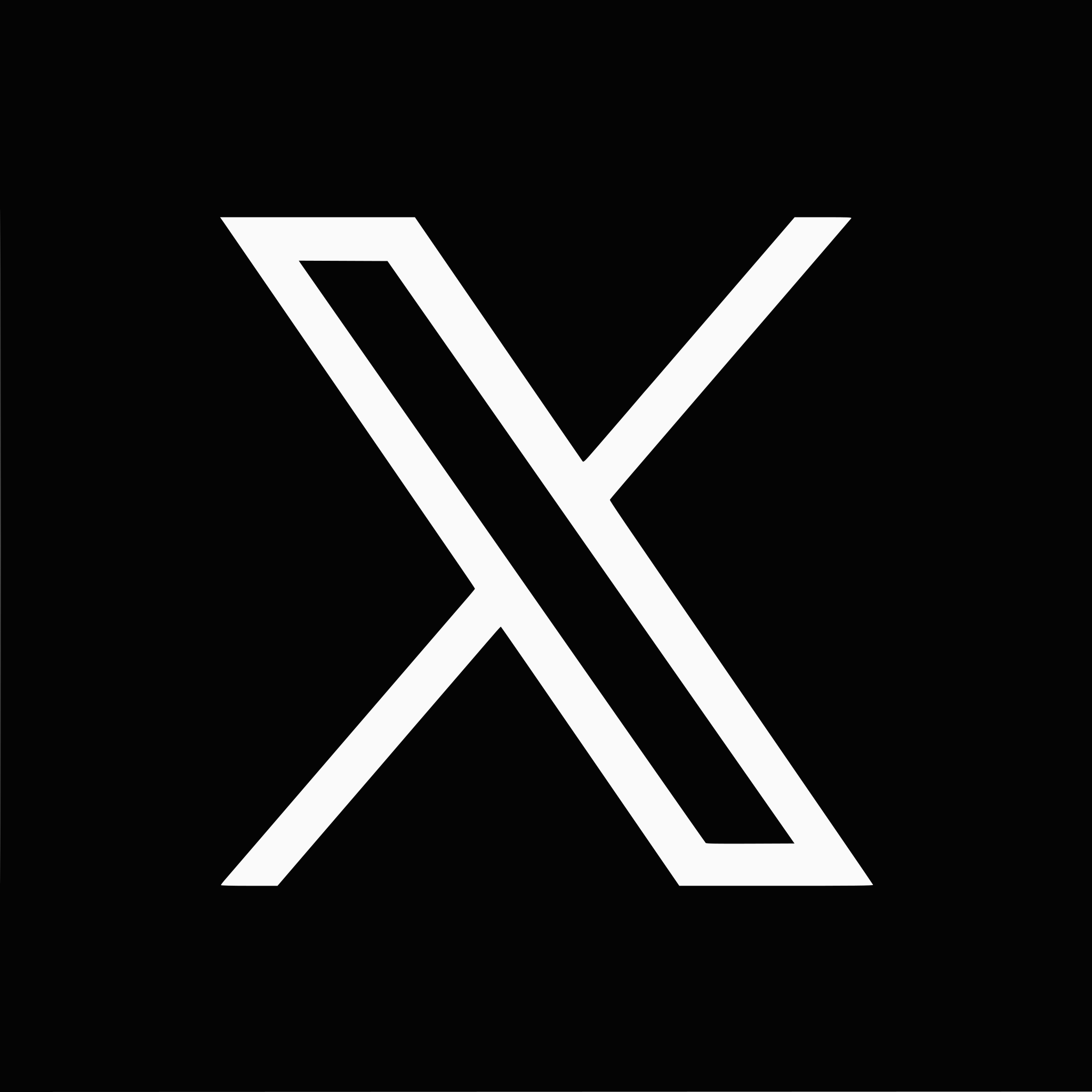I dagens dynamiske arbejdsplads er behovet for at konvertere Word til Excel mere udbredt end nogensinde. Uanset om du administrerer finansielle rapporter, lagerlister eller enkle datatabeller, er evnen til at skifte mellem Microsoft Word og Excel problemfrit afgørende. I dag dykker vi ned i, hvordan du nemt og gratis kan konvertere Word til Excel ved at udnytte både traditionelle metoder og banebrydende AI-teknologier.
Behovet for at Konvertere Word Doc til Excel
Word og Excel, mens de begge er kraftcentre i Microsoft Office-pakken, tjener forskellige formål. Word er din go-to til omfattende dokumenter og rapporter, mens Excel excellerer i at håndtere og analysere data i tabelform. Dog opstår der scenarier, hvor de data, der oprindeligt er samlet i Word, skal bruges i Excel til yderligere analyse eller rapportering. Her bliver en pålidelig og gratis metode til at konvertere Word doc til Excel uundgåelig.
Moderne tilgang: Udnyttelse af VLM med AnyParser
I den digitale tidsalder er effektiv datakonvertering vital. AnyParser, der udnytter Vision Language Models, tilbyder en hurtig og præcis løsning til at konvertere Word-dokumenter til Excel, hvilket forbedrer produktiviteten på tværs af industrier. Opdag, hvordan dette værktøj kan strømline dine arbejdsgange.
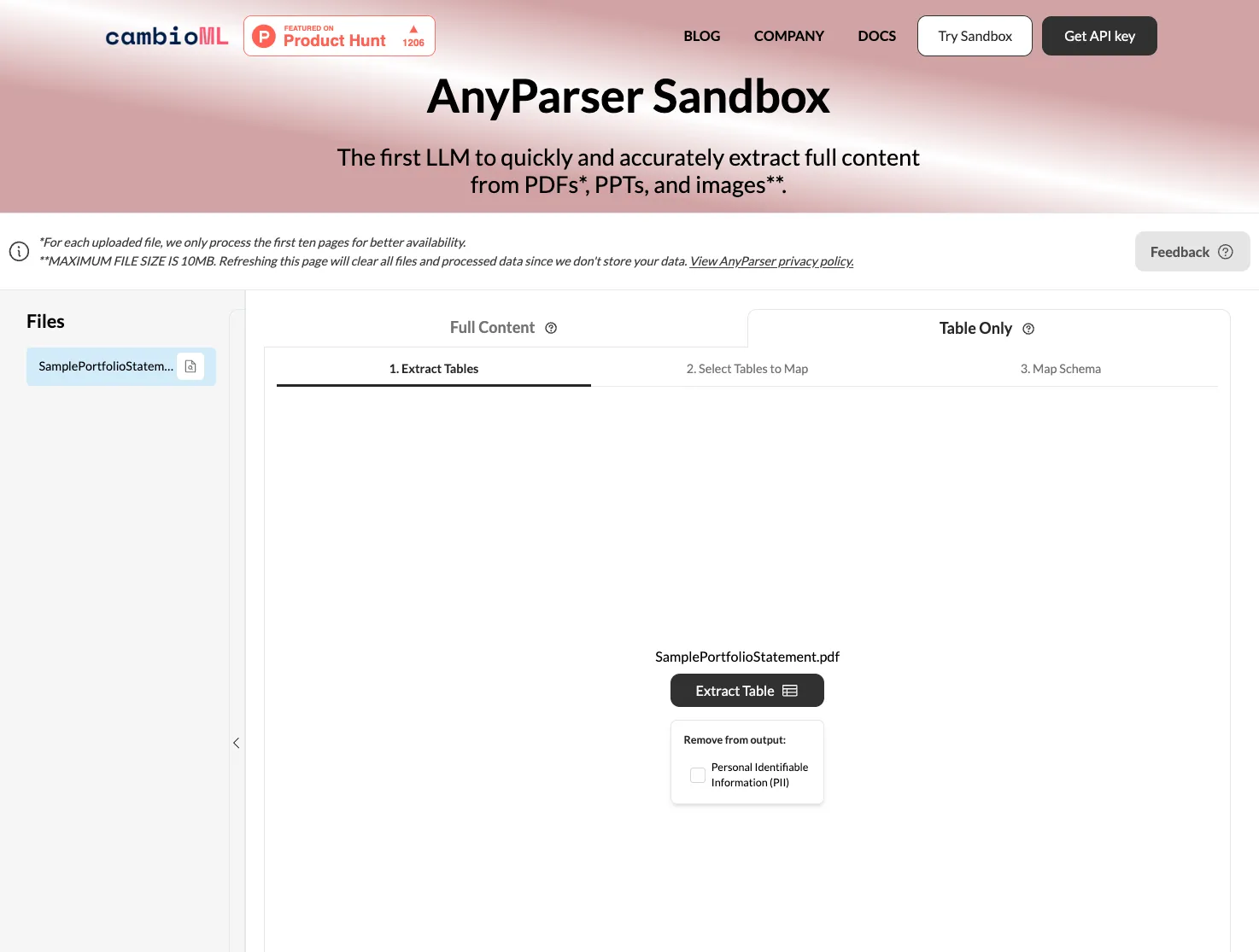
Trin-for-trin Guide til at Konvertere Word til Excel ved Brug af AnyParser
AnyParser er et avanceret værktøj til at konvertere Word-dokumenter til Excel-regneark med høj præcision. Her er, hvordan du bruger AnyParser til denne konvertering:
-
Upload dit dokument: Træk og slip dit Word-dokument ind i AnyParser's webgrænseflade eller indsæt et screenshot af dokumentet i UI'en.
-
Vælg konverteringstype: Vælg "Konverter til Excel"-muligheden og klik på "Konverter". AnyParser vil behandle dokumentet og forberede det til konvertering.
-
Gennemgå og rediger: AnyParser vil vise en forhåndsvisning af de konverterede data. Tjek forhåndsvisningen for at sikre nøjagtighed og foretag eventuelle nødvendige justeringer.
-
Download eller eksportér: Når konverteringen er fuldført, og du er tilfreds med resultatet, kan du downloade Excel-filen eller eksportere den direkte til din foretrukne platform.
Ved at følge disse trin kan du nemt transformere dine Word-dokumenter til strukturerede Excel-filer, klar til analyse og integration i dit workflow.
Hvorfor Bruge AnyParser?
-
Avanceret teknologi: AnyParser udnytter Vision Language Models (VLM) for at sikre høj troværdighed i konverteringen og opretholde integriteten af dine data.
-
Hastighed: Som bekræftet af fagfolk skiller AnyParser sig ud for sin hastighed og overgår andre parsere.
-
Brugervenlighed: Platformen er brugervenlig og kræver minimal teknisk viden.
-
Komplekse formater og flersproget support: VLM-teknologi muliggør komplekse formater og flere sprog i Word, hvilket reducerer behovet for manuel efterkontrol og forbedrer effektiviteten.
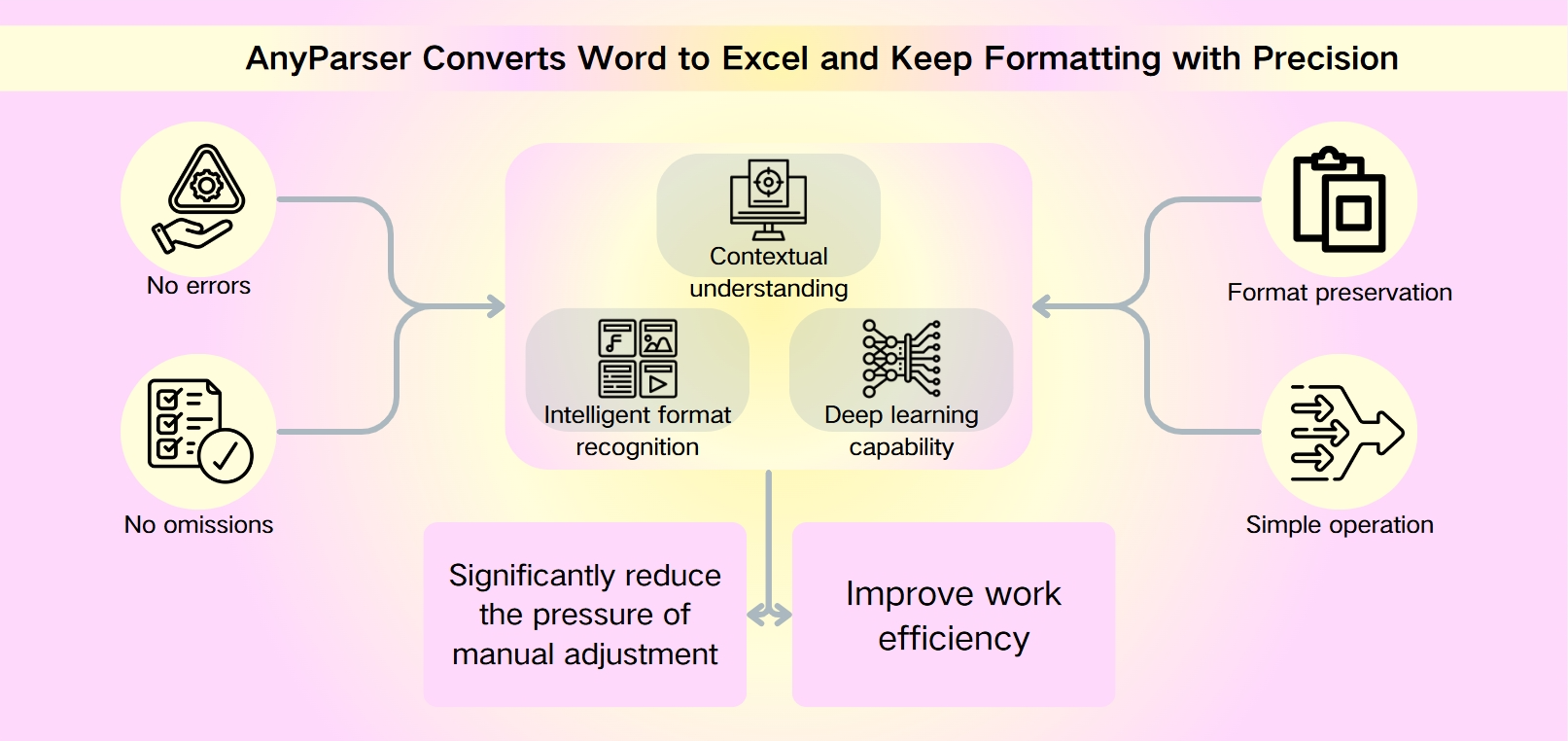
Virkelige Anvendelser
Uanset om du er i finans, sundhedspleje eller logistik, er evnen til at konvertere Word til Excel en game-changer. For eksempel kan finansanalytikere hurtigt transformere rapporter til analyserbare regneark, mens operationsteams effektivt kan håndtere lagerdata.
Traditionelle metoder: direkte import af dokumentdata eller OCR-baserede konvertere
Før fremkomsten af avancerede AI-drevne værktøjer var traditionelle metoder som direkte import og OCR-baserede konvertere de primære midler til at konvertere Word-dokumenter til Excel. Denne guide skitserer disse ældre teknikker og deres iboende begrænsninger, hvilket sætter scenen for en diskussion om mere moderne, effektive alternativer.
Forenklet guide til direkte import af data
- Åbn dit Word-dokument og gem det som en .txt-fil.
- Åbn Excel og gå til 'Data'-fanen.
- Importer .txt-filen ved at bruge 'Hent & Transformér Data' > 'Fra Tekst/CSV'.
- Juster dataseparationen i 'Delimiter'-fanen.
- Indlæs dataene i Excel.
- For at konvertere en Word-tabel, kopier den og indsæt den i Excel, og brug derefter 'Tekst til kolonner' for at fordele dataene.
OCR-baserede konvertere
Konvertering fra Word til Excel kan også udføres ved hjælp af nogle online konverteringswebsteder eller dokumentbehandlingsapplikationer.
Ulemper ved traditionelle metoder
Når du konverterer Word-dokumenter til Excel, er det vigtigt at være opmærksom på de potentielle ulemper, der kan hindre nøjagtigheden og effektiviteten af processen. Her er nogle almindelige faldgruber og hvordan du undgår dem:
1. Begrænset skrifttype læsbarhed:
Traditionelle konverteringsmetoder kan have problemer med visse skrifttyper, især hvis de er udsmykkede eller komplekse. For at mindske dette, vælg rene, sans serif skrifttyper som Arial, Helvetica, Proxima Nova, Futura eller Calibri, som er lettere for konverteringsværktøjer at fortolke korrekt.
2. Små skrifttyper:
Tekst, der er for lille, kan føre til læsbarhedsproblemer under konverteringsprocessen. For at undgå dette, øg skrifttypestørrelsen til mindst 11pt for at sikre, at teksten forbliver læsbar og korrekt konverterbar.
3. Usynlige kanter:
Lysfarvede kanter på tekst eller tabeller kan blande sig med baggrunden, hvilket får konverteringsværktøjet til at misfortolke eller overse dem. For at forhindre dette, skal du sikre, at kanterne er tydelige og ikke lyse.
4. Baggrundsfarvernes indflydelse:
Baggrundsfarver kan interferere med konverteringsprocessen, hvilket fører til unøjagtigheder eller mislæsninger. Det er bedst at fjerne eventuelle baggrundsfarver fra dokumentet, før du forsøger konvertering.
5. Efter-konverterings dataverifikation:
Selv efter en vellykket konvertering er det vigtigt at kontrollere dine data manuelt i det nye regneark. Konverteringsværktøjer kan nogle gange misfortolke formatering eller layout, så en endelig gennemgang sikrer, at alt er blevet korrekt oversat.
6. Endelige justeringer i Excel:
Efter at have indsat dine konverterede data i Excel, kan du støde på formateringsproblemer, der kræver manuel justering. For at forbedre læsbarheden kan det være nødvendigt at justere disse, så de passer til dine data korrekt. Du skal også bruge Excels formateringsværktøjer til at præsentere dine data klart og sammenhængende.
Ved at være opmærksom på disse ulemper og tage de nødvendige forholdsregler kan du forbedre sandsynligheden for en glat og præcis konvertering fra Word til Excel. For komplekse dokumenter eller større mængder kan det dog være en fordel at udnytte avancerede AI-værktøjer som AnyParser, der bruger Vision Language Models (VLM), hvilket kan reducere risikoen for fejl og behovet for manuelle justeringer betydeligt.
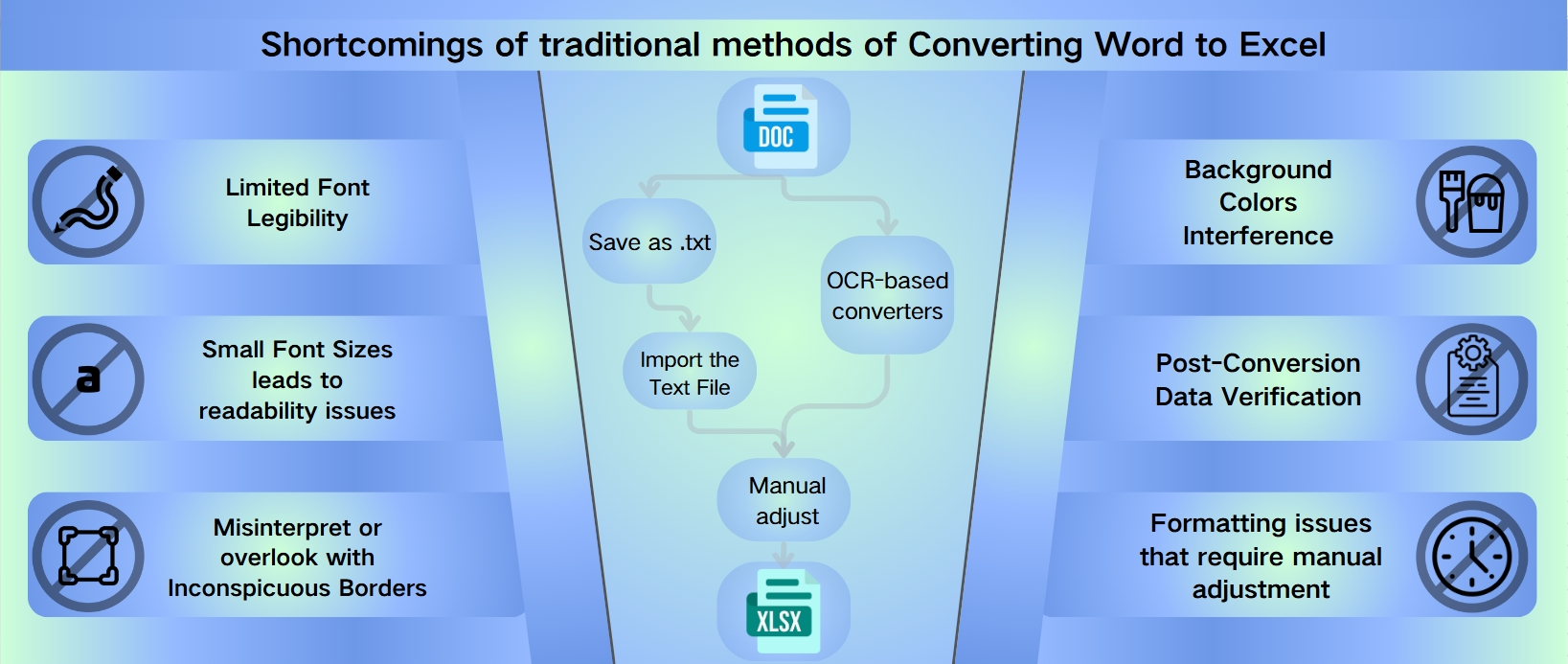
Hvordan man Konverterer et Word-dokument til Excel og Bevarer Formateringen
Er du træt af at kæmpe med manuel dataindtastning og formateringsproblemer? Sig hej til vores innovative software, der er designet til at konvertere Word til Excel med minimal besvær. Ved at udnytte kraften fra Vision Language Models (VLM) fanger vores værktøj intelligent nuancerne i dine originale Word-dokumenter og sikrer, at dine data bevarer deres integritet.
Transformér Dine Dokumenter med Præcision: Konverter Word til Excel
Vores VLM-teknologi læser dine dokumenter, ligesom et menneske ville, og forstår konteksten og strukturen. Uanset om du ønsker at konvertere Word-dokument til Excel eller konvertere Word til Excel, opretholder vores software layoutet, hvilket reducerer behovet for manuelle justeringer og sparer dig værdifuld tid.
1. Det Smarte Valg for Effektivitet: Konverter Word Doc til Excel
Effektivitet handler ikke kun om hastighed—det handler om at få tingene rigtigt første gang. Derfor er vores produkt det smarte valg for virksomheder, der er seriøse omkring at strømline deres arbejdsgange. Ved at konvertere Word doc til Excel minimerer vores værktøj chancerne for fejl og behovet for omarbejdning, hvilket sikrer, at dine data præsenteres korrekt hver gang.
2. Den Lette Hvordan-til Guide: Hvordan man Konverterer Word til Excel
Vi forstår, at hvert sekund tæller, når du administrerer data. Derfor har vi udviklet en intuitiv proces til hvordan man konverterer Word til Excel. Med blot et par klik kan du transformere dine dokumenter til et format, der er klar til analyse, uden besværet med omformatering.
3. Behold Din Formatering, Få Effektivitet: Konvertering fra Word til Excel
Nedlæg ikke manual omformatering eller subpar konverteringsværktøjer. Vores VLM-teknologi er designet til at forstå og bevare den originale dokuments struktur, hvilket gør hvordan man konverterer et Word-dokument til Excel og bevarer formateringen til en leg. Forbedr din dokumenthåndteringsproces og strømline dine processer med vores state-of-the-art software.
Hvorfor Vælge AnyParser, en VLM-Drevet Løsning?
-
Intelligent Formateringsgenkendelse: Vores software bruger avanceret VLM til at genkende og replikere den originale formatering af dine Word-dokumenter.
-
Mindre Manuel Justering: Brug mindre tid på at justere dine data og mere tid på analyse med vores konverter Word-dokument til Excel-funktion.
-
Nøjagtighed og Effektivitet: Ved at konvertere Word til Excel får du høj nøjagtighed og effektivitet, hvilket reducerer risikoen for menneskelige fejl.
Klar til at tage din dokumentkonvertering til det næste niveau? Oplev fremtiden for dokumentkonvertering med vores VLM-drevne værktøj. Det er tid til at konvertere Word doc til Excel og se forskellen selv. Med vores teknologi kan du transformere dine dokumenter med tillid, velvidende at dine data vil blive præsenteret nøjagtigt og professionelt.
Konklusion
I en æra hvor data driver beslutningstagning, er evnen til at konvertere Word-dokument til Excel med præcision og hastighed ikke bare en bekvemmelighed, men en nødvendighed. Traditionelle metoder tilbyder en ligetil tilgang, men for komplekse dokumenter eller massekonverteringer giver AI-drevne løsninger som AnyParser med VLM uovertruffen effektivitet og nøjagtighed.
Denne guide har til formål at udstyre dig med den viden og de værktøjer, der er nødvendige for at håndtere konvertering fra Word til Excel med lethed, så du altid er klar til analyse eller præsentation i det format, du har brug for. Transformér din dokumenthåndteringsproces i dag.
Call to Action
Prøv AnyParser gratis og oplev fremtiden for dokumentkonvertering. Kom i gang nu og lås op for et nyt niveau af produktivitet.